- Parte 1. Transferindo mensagens de texto do telefone Samsung para o computador com o FoneLab HyperTrans
- Parte 2. Uma maneira alternativa de transferir SMS do telefone Samsung para o computador com o Samsung Kies
- Parte 3. Transferir mensagens SMS do telefone Samsung para o computador pelo Samsung Smart Switch
- Parte 4. Uma maneira eficaz de transferir mensagens do telefone Samsung para o PC usando o SMS Backup+
- Parte 5. Maneira fácil de transferir mensagens do telefone Samsung para o computador com e-mail
- Parte 6. Perguntas frequentes sobre como transferir mensagens do Samsung Phone para o PC
Transferir dados do iPhone, Android, iOS, computador para qualquer lugar sem perda.
Transferir mensagem de texto do telefone Samsung para o computador
 atualizado por Boey Wong / 05 de agosto de 2022 09:15
atualizado por Boey Wong / 05 de agosto de 2022 09:15Os telefones Android têm sido os dispositivos móveis mais usados atualmente. Você já pensou em transferir mensagens de texto de um Samsung Galaxy S5 para um computador e como mover seus dados essenciais do seu telefone antigo, como suas mensagens importantes? Bem, há uma boa notícia para você! Transferir seus dados não será mais um problema sempre que você quiser trocar de telefone. Sempre haverá uma solução para isso. Então, você não precisa se preocupar mais.
Neste post, fornecemos maneiras com um processo passo a passo que você pode utilizar para transferir mensagens de texto do telefone Samsung para o computador.
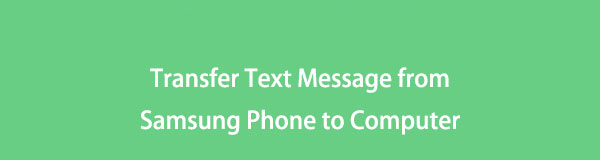
Transferir dados do iPhone, Android, iOS, computador para qualquer lugar sem perda.
- Mover arquivos entre iPhone, iPad, iPod touch e Android.
- Importe arquivos do iOS para o iOS ou do Android para o Android.
- Mover arquivos do iPhone / iPad / iPod / Android para o computador.
- Salvar arquivos do computador para iPhone / iPad / iPod / Android.

Lista de guias
- Parte 1. Transferindo mensagens de texto do telefone Samsung para o computador com o FoneLab HyperTrans
- Parte 2. Uma maneira alternativa de transferir SMS do telefone Samsung para o computador com o Samsung Kies
- Parte 3. Transferir mensagens SMS do telefone Samsung para o computador pelo Samsung Smart Switch
- Parte 4. Uma maneira eficaz de transferir mensagens do telefone Samsung para o PC usando o SMS Backup+
- Parte 5. Maneira fácil de transferir mensagens do telefone Samsung para o computador com e-mail
- Parte 6. Perguntas frequentes sobre como transferir mensagens do Samsung Phone para o PC
Parte 1. Transferindo mensagens de texto do telefone Samsung para o computador com o FoneLab HyperTrans
Se você está procurando uma ferramenta eficiente para transferir seus arquivos que possa usar nesse tipo de situação, temos FoneLab HyperTrans para voce. Esta ferramenta pode transferir arquivos essenciais entre dispositivos Android e PC. Além disso, você também pode transferir dados de um dispositivo Android a um computador. É um ajuste perfeito para suas demandas. Você pode transferir imagens, vídeos, mensagens e contatos e muito mais. Mais importante ainda, usar esta ferramenta não prejudicará seu dispositivo.
Transferir dados do iPhone, Android, iOS, computador para qualquer lugar sem perda.
- Mover arquivos entre iPhone, iPad, iPod touch e Android.
- Importe arquivos do iOS para o iOS ou do Android para o Android.
- Mover arquivos do iPhone / iPad / iPod / Android para o computador.
- Salvar arquivos do computador para iPhone / iPad / iPod / Android.
Passo sobre como transferir mensagens do telefone Samsung para o computador usando o FoneLab HyperTrans:
Passo 1Para começar, baixe o FoneLab Hypertrans para o seu computador; ele será iniciado automaticamente após o término do processo de download.
Passo 2Em seguida, depois de conectar seu telefone Android ao seu PC, clique no botão Mensagens opção no painel esquerdo e selecione a mensagem desejada que deseja transferir para o seu PC.
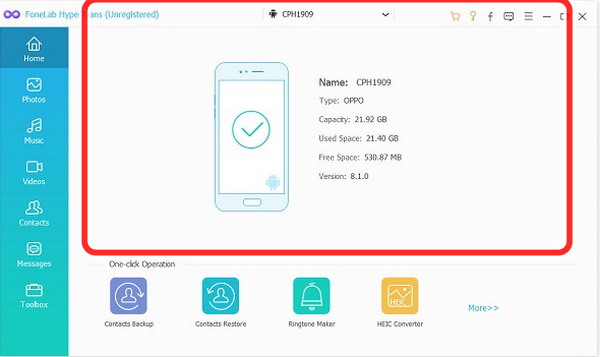
Passo 3Comece a marcar a caixa ao lado das mensagens de texto que deseja transferir.

Passo 4Finalmente, clique no botão Exportar computador botão e selecione a pasta de destino. Em seguida, suas mensagens começarão a ser transferidas para o seu PC.
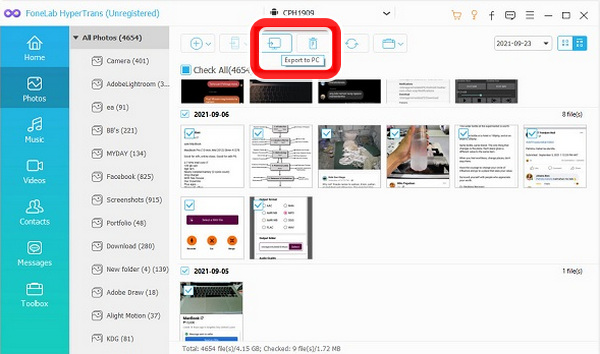
Parte 2. Uma maneira alternativa de transferir SMS do telefone Samsung para o computador com o Samsung Kies
É uma ferramenta oficial do dispositivo Android desenvolvida pela Samsung, permitindo que o usuário do Android gerencie vídeos, fotos, músicas e muito mais. O usuário pode enviar mensagens ou transferir registros de chamadas e muito mais entre telefones Android.
Etapas para transferir SMS do telefone Samsung para o PC com o Samsung Kies:
Passo 1Para começar, visite o site oficial e baixe o Samsung Kies no seu PC.
Passo 2Em seguida, inicie o Samsung Kies no seu PC.
Passo 3Depois de iniciar o Samsung Kies, você precisa conectar seu telefone Samsung ao computador via cabo USB.
Passo 4Depois que seu Samsung estiver conectado, clique no botão Backup / Restore botão na parte superior da interface.
Passo 5Depois de clicar Backup / restauração, verifique as Mensagens e clique no backup botão para iniciar o processo de backup de mensagens de texto.
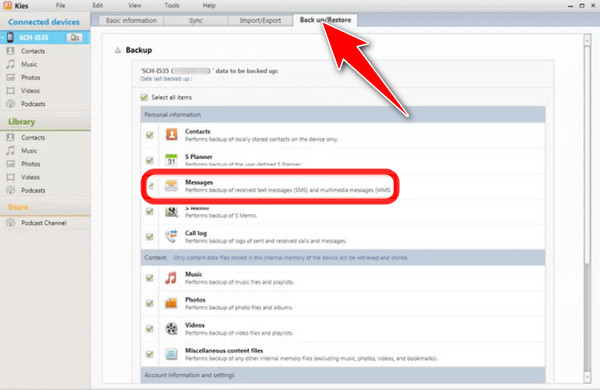
Mas o Samsung Kies não suporta backup ou transferência de dados armazenados em seus cartões SD. Ou você pode usar o Samsung Smart Switch, porque é adequado apenas para usuários de telefones Samsung.
Transferir dados do iPhone, Android, iOS, computador para qualquer lugar sem perda.
- Mover arquivos entre iPhone, iPad, iPod touch e Android.
- Importe arquivos do iOS para o iOS ou do Android para o Android.
- Mover arquivos do iPhone / iPad / iPod / Android para o computador.
- Salvar arquivos do computador para iPhone / iPad / iPod / Android.
Parte 3. Transferir mensagens SMS do telefone Samsung para o computador pelo Samsung Smart Switch
O Samsung Smart Switch foi desenvolvido para os usuários transferirem arquivos do telefone antigo para o novo telefone. Ele também oferece suporte para a transferência de telefones Android, iOS e Windows para telefones Galaxy. Assim, ele pode fazer backup de mensagens de texto para o computador.
Veja como transferir mensagens da Samsung para um PC usando o Smart Switch.
Passo 1Primeiro, conecte seu telefone Samsung ao seu PC via cabo USB.connecting-smart-switch.jpg

Passo 2Ative a depuração USB em seu telefone Android.
Passo 3Após a depuração, você precisa instalar o Samsung smart switch no seu computador. Você verá seu telefone na interface assim que for digitalizado e concluído.
Passo 4Finalmente! Clique no ícone Backup, levará apenas alguns minutos e todos os arquivos serão copiados sãos e salvos.
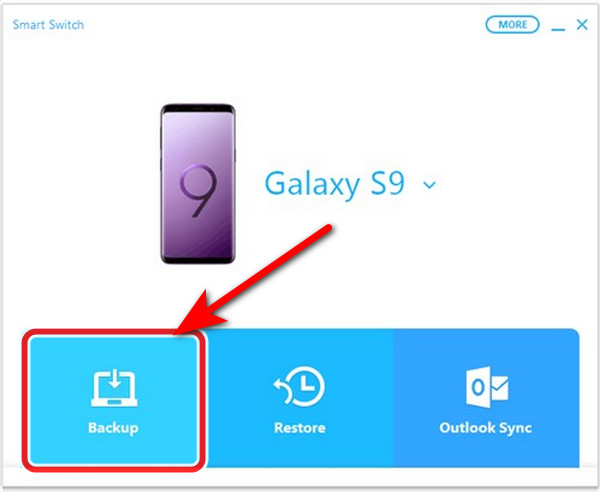
Parte 4. Uma maneira eficaz de transferir mensagens do telefone Samsung para o PC usando o SMS Backup+
O SMS Backup+ permite fazer backup de SMS, MMS e histórico de chamadas no Gmail e no Google Agenda. E você pode recuperar as mensagens de backup de volta para o seu telefone Samsung rapidamente. No entanto, o usuário precisa de uma conta do Gmail para salvar as mensagens que você importa. Você precisa ter uma conta do Gmail, o SMS backup+ precisa de IMAP (Internet Messaging Access Protocol) para acessar sua conta do Gmail.
Veja como transferir mensagens de texto de um telefone Samsung para um PC usando o SMS backup+.
Passo 1Verifique o IMAP do Gmail e instale o SMS Backup+ em um telefone Samsung usando o Google Play.
Passo 2Em seguida, vá para Configurações da sua conta do Gmail e faça login na sua conta, depois clique em Encaminhamento e IMAP, marque Ativar IMAP. Depois de baixar o SMS Backup+.
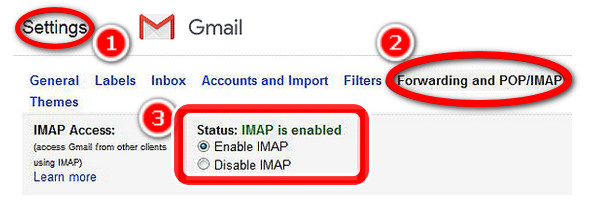
Passo 3Faça backup + das mensagens de texto da Samsung para o PC.
Em seguida, você deve conectar sua conta do Gmail. Em seguida, clique em Conectar e escolha a conta do Gmail quando perguntar. Clique em PERMITIR para conceder suas permissões. Escolha Backup quando for perguntado se o primeiro Backup. Depois disso, o aplicativo começará a fazer backup de suas mensagens de texto em sua conta do Gmail.sms-backup-allow.jpg

Transferir dados do iPhone, Android, iOS, computador para qualquer lugar sem perda.
- Mover arquivos entre iPhone, iPad, iPod touch e Android.
- Importe arquivos do iOS para o iOS ou do Android para o Android.
- Mover arquivos do iPhone / iPad / iPod / Android para o computador.
- Salvar arquivos do computador para iPhone / iPad / iPod / Android.
Parte 5. Maneira fácil de transferir mensagens do telefone Samsung para o computador com e-mail
Outra maneira de transferir suas mensagens do seu telefone Samsung com e-mail. Quase todos os dispositivos Android podem transferir e salvar mensagens por e-mail para um PC.
Aqui estão as etapas para transferir mensagens de texto do telefone para o PC com seu e-mail.
Passo 1Primeiro, acesse o aplicativo Mensagens e selecione as mensagens de texto que deseja transferir. Quando tiver escolhido as mensagens de texto que deseja enviar, clique no botão ENVIAR botão.
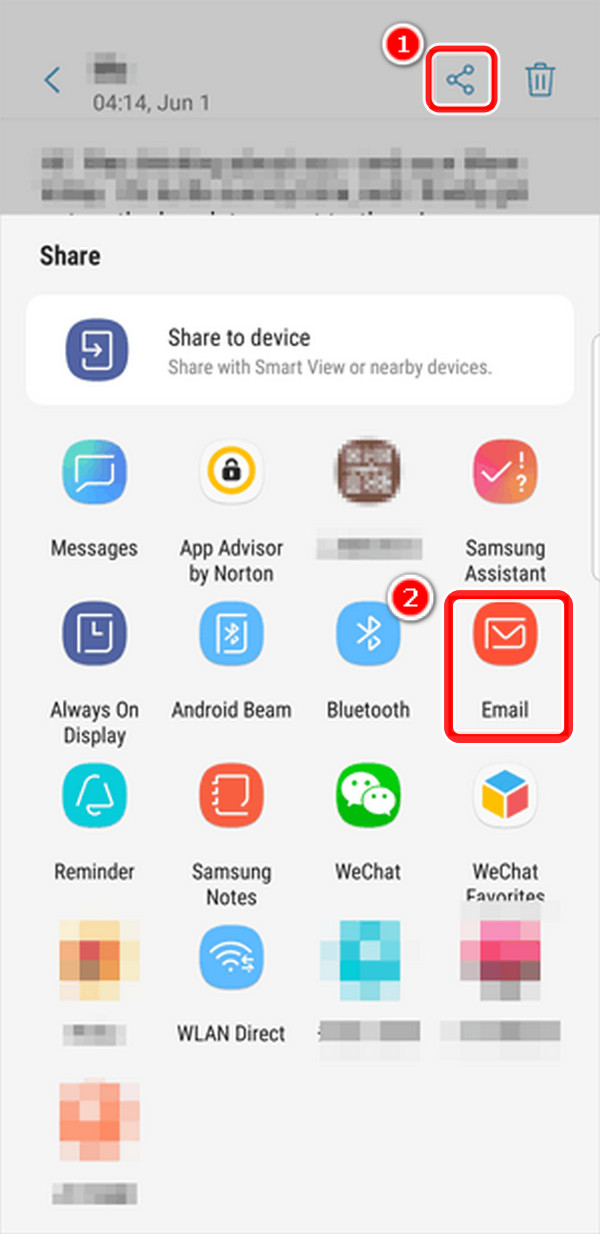
Passo 2Em seguida, clique no botão de menu no canto direito da tela do seu telefone. Em seguida, escolha Adicionar.
Passo 3Selecione os Mais opção, clique no Partilhar ícone, marque o E-mail botão e digite o endereço de e-mail para transferir as mensagens. Faça login na conta de e-mail para baixar suas mensagens no computador.
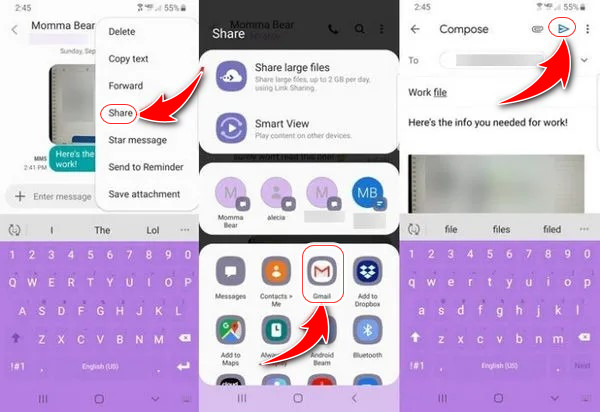
Parte 6. Perguntas frequentes sobre como transferir mensagens do Samsung Phone para o PC
É possível recuperar vídeos excluídos permanentemente no Android?
Você pode recuperar fotos ou vídeos excluídos permanentemente de um telefone Samsung sem um computador. O FoneLab Android Data Recovery ajudará você a recuperar fotos excluídas ou perdidas, registros de chamadas de contato, SMS e mensagens do WhatsApp de vários tipos de dispositivos Android.
Posso recuperar vídeos excluídos no gerenciador de arquivos?
Sim, você pode recuperar. Primeiro, você deve habilitar a opção de lixeira no ES File Explorer. Em seguida, abra a ferramenta e marque a lixeira para acessar a página da Lixeira. Em seguida, selecione a pasta ou arquivo que deseja recuperar. Depois de selecionar, marque Restaurar para recuperar arquivos excluídos do ES File Explorer.
O telefone Android tem uma pasta excluída recentemente?
A resposta é Não. Quando um usuário do Android exclui imagens, ele não pode recuperá-las, a menos que tenha um backup ou que você precise usar um aplicativo de recuperação de fotos de terceiros.
Posso salvar mensagens de texto em um arquivo?
Abra seu aplicativo do Gmail, faça login na sua conta do Gmail e selecione um contato cujos textos você deseja manter permanentemente. Escolher Exportações para armazenar as mensagens de texto no seu PC ou Mac como PDF. Se você ainda não tiver uma, inscreva-se em uma conta do Gmail. Você precisa ativar a opção IMAP, então abra Backup de SMS +, então clique Conecte-se.
Abrace a solicitação de backup. O backup de suas mensagens SMS começará a ser feito no Gmail, onde você poderá armazená-las indefinidamente.
Os arquivos excluídos desaparecem para sempre?
Quando o usuário exclui um arquivo, ele não é apagado. Ele continua existindo em seu disco rígido, mesmo depois de esvaziar sua Lixeira. Ele permitirá que você (e outros usuários) recuperem os arquivos que você excluiu.
Posso imprimir minhas mensagens de texto do meu telefone?
Se você quiser imprimir suas mensagens, de volta à tela de mensagens de texto, escolha o botão Exibir Backups. Em seguida, escolha os arquivos de dados dos quais deseja fazer backup para as mensagens de texto que deseja imprimir. E toque no ícone da impressora na parte superior da janela. Percorra as opções de impressão para enviar a impressão para sua impressora.
Este artigo usa cinco métodos para transferir mensagens de texto de um telefone Samsung para um PC. Você pode selecionar o que deseja usar para transferir mensagens de texto do seu telefone Samsung para o computador com mais facilidade do que antes. Além do mais, recomendamos FoneLab HyperTrans, porque é a ferramenta mais rápida e eficaz para transferência de mensagens de texto, e você vai adorar.
Transferir dados do iPhone, Android, iOS, computador para qualquer lugar sem perda.
- Mover arquivos entre iPhone, iPad, iPod touch e Android.
- Importe arquivos do iOS para o iOS ou do Android para o Android.
- Mover arquivos do iPhone / iPad / iPod / Android para o computador.
- Salvar arquivos do computador para iPhone / iPad / iPod / Android.
